Daemon Tools – Download
Daemon Tools è un software per la gestione dei file immagine di CD e DVD. Supporta tantissimi tipi di file diversi (ISO, NRG, CCD, MDF ecc.) e, utilizzandolo, è possibile creare dei drive virtuali in cui “montare” – cioè caricare – facilmente le immagini di CD e DVD, in modo da simulare la presenza dei dischetti all’interno del computer senza utilizzare supporti reali.
Sei curioso di sapere come effettuare il download di Daemon Tools, dico bene? Allora lasciati dire che sei capitato nel posto giusto al momento giusto! Con questo tutorial, infatti, ti spiegherò come scaricare e installare questo software sul tuo computer. Prima, però, sarà mio compito indicarti quali sono le versioni disponibili e i relativi prezzi.
Se è proprio quello che volevi sapere, non perdiamo altro tempo prezioso e vediamo come procedere. Mettiti comodo, ritagliati cinque minuti di tempo libero e dedicati alla lettura dei prossimi paragrafi. Seguendo attentamente le indicazioni che sto per darti e provando a metterle in pratica, ti assicuro che riuscirai a scaricare Daemon Tools senza riscontrare alcun tipo di problema. Buona lettura!
Indice
- Versioni e prezzi di Daemon Tools
- Daemon Tools download gratis
- Daemon Tools Pro download
- Daemon Tools Ultra download
Versioni e prezzi di Daemon Tools
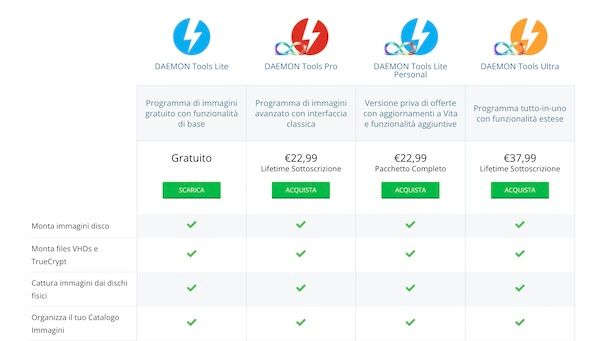
Prima di entrare nel vivo di questo tutorial e spiegarti nel dettaglio come effettuare il download di Daemon Tools, potrebbe esserti utile sapere quali sono le versioni disponibili di questo software e i relativi prezzi.
Se non hai particolari esigenze e non intendi mettere mano al portafoglio per scaricare Daemon Tools, puoi affidarti a Daemon Tools Lite: è la versione base del software, disponibile gratuitamente per PC Windows e macOS. Oltre alla possibilità di montare immagini disco, questa versione consente di catturare immagini dai dischi fisici, organizzare il proprio catalogo di immagini, montare file VHDs e TrueCrypt ed emulare periferiche DT e SCSI. Maggiori info qui.
Daemon Tools Lite è disponibile anche in una versione a pagamento: il pacchetto completo per PC Windows ha un costo di 22,99 euro e permette di rimuovere la pubblicità, usufruire di funzionalità aggiuntive, ricevere supporto dedicato e ottenere aggiornamenti a vita. Inoltre, è possibile anche scegliere le singole funzionalità da aggiungere alla versione base a partire da 4 euro per singola funzionalità. Su Mac, invece, la licenza a pagamento di Daemon Tools Lite ha un costo variabile (a partire da 2,99 euro) a seconda delle funzionalità aggiuntive che si desidera ottenere.
Coloro che desiderano disporre di funzionalità avanzate, possono acquistare una delle versioni avanzate di Daemon Tools.
- Daemon Tools Pro: offre tutte le funzionalità e i vantaggi di Daemon Tools Lite e consente anche di emulare periferiche IDE, creare periferiche virtuali scrivibili, creare file TrueCrypt, masterizzare immagini e molto altro ancora. Costa 22,99 euro una tantum o a partire da 4 euro/mese. Maggiori info qui.
- Daemon Tools Ultra: è la versione completa di Daemon Tools che offre funzionalità avanzate, come la possibilità di proteggere chiavette USB con password, creare dispositivi Live USB, creare periferiche avviabili dal BIOS con partizione MBR e molto altro ancora. La licenza costa 37,99 euro una tantum o a partire da 5 euro/mese. Maggiori info qui.
Entrami i software sono disponibili esclusivamente per PC Windows e possono essere scaricati e provati gratuitamente per 14 giorni senza alcun vincolo d’acquisto/rinnovo. Chiarito questo, vediamo come procedere.
Daemon Tools download gratis
Se hai cercato su Google “Daemon Tools download gratis”, molto probabilmente sei interessato a Daemon Tools Lite che, come ti ho spiegato nelle righe precedenti di questa guida, è la versione base del software in questione che può essere scaricata a costo zero. Trovi tutto spiegato nel dettaglio proprio qui sotto.
Daemon Tools download: PC Windows
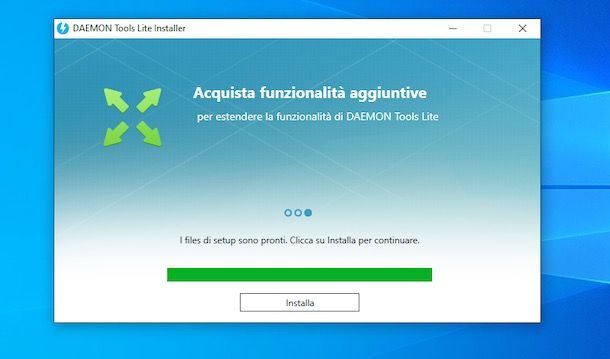
Per scaricare Daemon Tools Lite su PC Windows, collegati al sito ufficiale di Daemon Tools e clicca sul pulsante Scarica, per scaricare la versione gratuita con pubblicità.
Completato il download, fai doppio clic sul file DTLiteInstaller.exe, premi sul pulsante Sì per consentire al programma di apportare modifiche al computer e, nella schermata Scegli il tuo tipo di licenza, seleziona l’opzione Licenza gratuita.
Adesso, clicca sul pulsante Installa, seleziona nuovamente la voce Licenza gratuita, premi sui pulsanti Concordo e continua e Avanti e, se ti viene proposta l’installazione di programmi aggiuntivi oltre Daemon Tools Lite, seleziona l’opzione Rifiuta.
Fatto ciò, attendi che la barra d’avanzamento visibile in prossimità della voce Installazione raggiunga il 100% e clicca sul pulsante Esegui, per completare l’installazione e avviare Daemon Tools Lite.
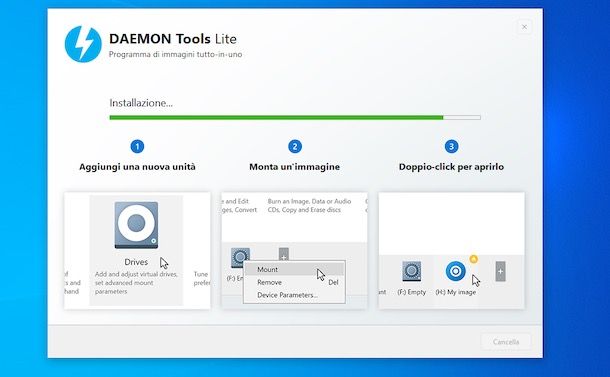
Ti segnalo che al primo avvio, selezionando l’opzione Avanti, puoi avviare un breve tutorial che ti permetterà di capire come muovere i tuoi primi passi all’interno del programma in questione.
Infine, ti sarà utile sapere che premendo sulla voce Licenza (l’icona dell’omino) collocata nella barra laterale a sinistra, puoi passare alla versione a pagamento di Daemon Tools Lite scegliendo se acquistare il pacchetto completo o attivare singole funzionalità.
Daemon Tools download: Mac
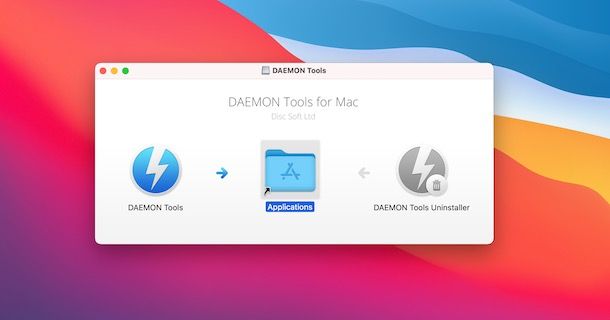
Per scaricare Daemon Tools gratis su Mac, collegati al sito ufficiale del software e clicca sul pulsante Scarica, per avviare il download.
A scaricamento completato, apri il pacchetto .dmg ottenuto, sposta Daemon Tools nella cartella Applicazioni di macOS e apri il percorso in questione. Adesso, fai clic destro sull’icona di Daemon Tools e seleziona la voce Apri per due volte consecutive, per bypassare le restrizioni di macOS riguardanti applicazioni di sviluppatori non certificati (operazione necessaria solo al primo avvio).
Fatto ciò, inserisci la password relativa al tuo account utente su macOS, premi sull’opzione Installa assistente e, se visualizzi a schermo il messaggio Estensione del sistema bloccata, clicca sulla voce Apri le preferenze Sicurezza, per accedere alla sezione Sicurezza e Privacy delle Preferenze di Sistema di macOS.
A questo punto, nella scheda Generali, premi sul lucchetto visibile in basso a sinistra, inserisci la password dell’utente amministratore del Mac e clicca sul pulsante Sblocca, per abilitare le modifiche. Premi, poi, sulla voce Consenti e seleziona l’opzione Riavvia, per salvare le modifiche e riavviare il tuo Mac.
Adesso, inserisci nuovamente la password del tuo account utente su macOS, premi sul pulsante Installa assistente e dovresti visualizzare la schermata Il pieno accesso al disco è richiesto per lavorare con i tuoi files, a indicare che Daemon Tools necessita dell’accesso completo al disco per il suo corretto funzionamento.
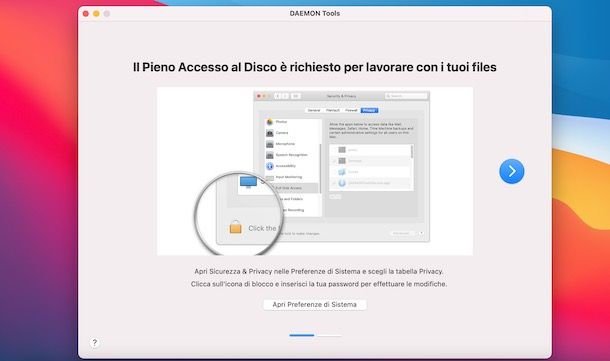
Clicca, quindi, sul pulsante Apri Preferenze di Sistema e abilita nuovamente le modifiche, cliccando sul lucchetto in basso a sinistra e inserendo la password dell’utente amministratore del Mac.
Dopo esserti assicurato che sia selezionata la voce Accesso completo al disco nella barra laterale a sinistra, torna nella finestra relativa a Daemon Tools, clicca sulla voce DaemonToolsService.app e trascina l’icona di Daemon Tools comparsa a schermo sul lato destro della finestra Sicurezza e Privacy.
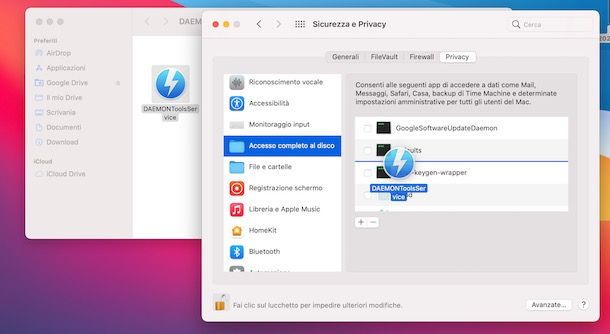
Infine, seleziona l’opzione Apri Daemon Tools e premi sulla voce Licenza gratuita, per avviare il programma in questione e attivare la versione gratuita.
In qualsiasi momento, cliccando sulla voce Daemon Tools nella barra dei menu, selezionando l’opzione Licenza dal menu apertosi e cliccando sul pulsante Acquista, puoi attivare la versione a pagamento che, così come ti ho indicato nelle righe iniziali di questa guida, consente di ottenere aggiornamenti a vita per le funzionalità di base e supporto dedicato.
Daemon Tools Pro download
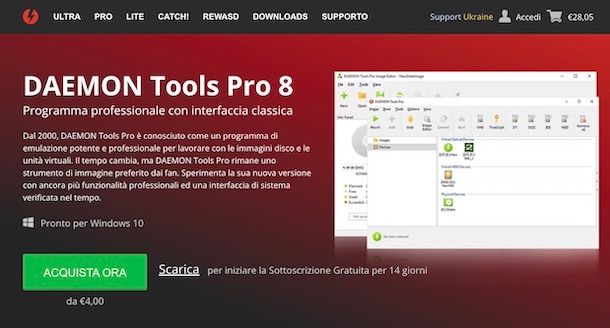
Per scaricare Daemon Tools Pro, collegati al sito ufficiale del programma e premi sull’opzione Scarica, per scaricare la versione di prova del software in questione.
Completato il download, fai doppio clic sul file DTPro[versione].exe, premi sul pulsante Sì per consentire a Daemon Tools Pro di apportare modifiche al computer e, dopo aver selezionato la lingua di tuo interesse (es. Italiano) tramite il menu a tendina Lingua, clicca sul pulsante Avanti per due volte consecutive.
Fatto ciò, inserisci il tuo indirizzo email nel campo apposito e clicca sui pulsanti Avanti (per due volte consecutive) e Installa, per installare Daemon Tools Pro.
Completata l’installazione, premi sul pulsante Termina, per avviare il software, e seleziona l’opzione Continua, per iniziare a usare Daemon Tools Pro gratis per 14 giorni.
In qualsiasi momento, premendo sulla voce Opzioni collocata nel menu in alto e selezionando l’opzione Licenza, puoi procedere all’acquisto di una licenza e continuare a usare Daemon Tools Pro anche al termine della prova gratuita.
Daemon Tools Ultra download
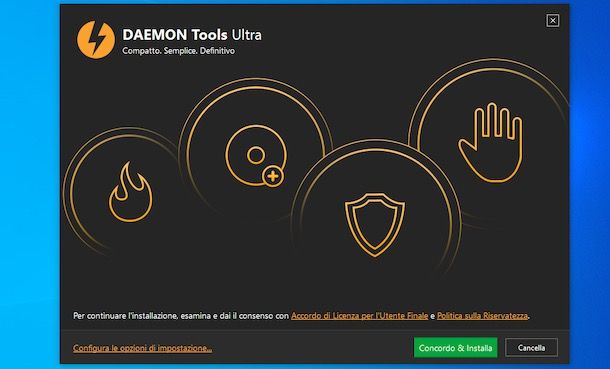
La procedura per scaricare Daemon Tools Ultra è pressoché identica a quanto ti ho appena indicato per effettuare il download di Daemon Tools Pro. Anche in questo caso, infatti, non devi far altro che collegarti al sito ufficiale del programma e premere sul pulsante per scaricarne la versione di prova gratuita.
Per procedere, collegati dunque al sito ufficiale di Daemon Tools e seleziona la voce Scarica, per avviarne il download. Una volta completato lo scaricamento, fai doppio clic sul file DaemonToolsUltra[versione].exe, premi sul pulsante Sì e seleziona l’opzione Concordo e installa, per avviare l’installazione di Daemon Tools Ultra.
Attendi, quindi, che la barra d’avanzamento collocata in prossimità della voce Installazione raggiunga il 100% e premi sul pulsante Esegui, per chiudere la finestra e avviare Daemon Tools Ultra. A questo punto, seleziona l’opzione Continua in prova, per provare gratuitamente il programma per 3 giorni.
Per prolungare la prova gratuita fino a 14 giorni, premi sulla voce Vai all’accesso veloce, seleziona l’opzione Licenza (l’icona della coccarda), in basso a sinistra, e clicca sul pulsante Cambia. Premi, poi, sulla voce Sono un nuovo utente, inserisci il tuo indirizzo email nel campo apposito, apponi il segno di spunta per accettare la politica sulla riservatezza e clicca sul pulsante Attiva.
Così facendo, riceverai un’email contenente una password che dovrai inserire nei campi Password e Conferma password, in modo da verificare la tua identità e attivare la prova gratuita di 14 giorni.
Dalla sezione Licenza, selezionando le opzioni Cambia e Ho una licenza, puoi anche acquistare una licenza selezionando l’opzione Acquista ora.

Autore
Salvatore Aranzulla
Salvatore Aranzulla è il blogger e divulgatore informatico più letto in Italia. Noto per aver scoperto delle vulnerabilità nei siti di Google e Microsoft. Collabora con riviste di informatica e cura la rubrica tecnologica del quotidiano Il Messaggero. È il fondatore di Aranzulla.it, uno dei trenta siti più visitati d'Italia, nel quale risponde con semplicità a migliaia di dubbi di tipo informatico. Ha pubblicato per Mondadori e Mondadori Informatica.






